Avant toute chose, je tiens à préciser que l’auteur de cet article est bien un être humain et non CoPilot pour Microsoft 365 ou un autre outil d’intelligence artificielle.
Lancé le 1er novembre 2023 avec un gros effort de communication, CoPilot pour Microsoft 365, est loin d’être la première brique d’intelligence artificielle (IA) grand public développée par Microsoft. Je pense notamment à Cognitive Services ou encore AI Builder qui s’intègrent bien avec Microsoft 365.
CoPilot pour Microsoft 365 ne doit également pas être confondu avec CoPilot Free (disponible à l’adresse https://copilot.microsoft.com/) qui lui est gratuit mais est uniquement un outil de LLM et génération d’images connecté à internet.
CoPilot pour Microsoft 365, quant à lui, permet des usages beaucoup plus avancés que l’on va évoquer ici. Le prix peut paraitre impressionnant : 337,20 € / utilisateur / an (engagement annuel et paiement upfront uniquement). Pour autant, la liste des fonctionnalités est assez vaste. Il me parait intéressant d’essayer d’estimer si l’investissement dans CoPilot pour Microsoft 365 est judicieux.

Les principaux cas d’usage
Commençons par lister, de la manière la plus exhaustive possible, les cas d’usage disponibles dans cette licence. Nous allons les regrouper par application associée au CoPilot.
Portail Office.com
Ici, le CoPilot propose un chat qui permet de demander de l’information stockée globalement dans le tenant. Par exemple, « Je souhaite récupérer le fichier Excel listant les ventes du mois de mars 2024 et qui a été écrit par Naya ».
Outlook
- Coaching : détecte si un mail en cours d’écriture est assez clair, empathique, etc… et reformule au besoin en fonction de l’émotion souhaitée.
- Brouillon : permet de générer un contenu de mail sur une demande simple. Par exemple, la demande :
« Je souhaite demander à mes collègues de penser à saisir leur activité du mois de mars. »
devient
« Bonjour à tous,
Je voulais simplement vous rappeler de prendre un moment pour saisir votre activité du mois de mars. Cela nous aidera à garder une trace de nos progrès et de nos réalisations. Merci d’avance pour votre coopération.
Cordialement,
Damien »
- Résumé de conversation : il est possible que vous ayez de longs fils de discussion à lire. C’est un cas classique au retour de congés. CoPilot permet de résumer un fil de conversation en quelques lignes.
Teams
- Résumé automatique de réunions (il faut au préalable enregistrer a minima la transcription)
- Résumé de conversation (jusqu’à 30 jours en arrière) : cela permet d’avoir une vision rapide de ce qui s’est dit dans une conversation, lorsqu’on est invité à participer à une conversation existante par exemple.
- Coaching : identique à la fonctionnalité sur Outlook
Word
- Reformulation de texte : permet de rendre des paragraphes plus lisibles.
- Transformation d’un texte en tableau : lorsqu’on a un texte avec des éléments de listes à puces ou des paragraphes, CoPilot peut générer un tableau modélisant cette liste d’éléments. Assez pratique pour générer une synthèse en fin de document.
- Résumé de documents : dans ce cas, CoPilot peut générer un résumé (éventuellement traduit) d’un document Word ou PDF.
Excel
- Génération automatique d’indicateurs dans Excel : par exemple, j’ai un tableau listant les ventes de produits sur l’année. Je peux demander de me générer un histogramme modélisant l’évolution du chiffre d’affaires par mois.
- Génération de colonne calculée à partir d’un texte : CoPilot peut, à partir d’une demande textuelle, créer une colonne avec une formule. Par exemple (simpliste), en demandant : « Crée une colonne « Montant total » affichant le prix unitaire multiplié par la quantité ».
- Formatage de colonne à partir d’un texte : permet de faire une mise en forme conditionnelle. Par exemple : « Affiche en rouge, les lignes pour lesquelles la marge est inférieure à 0 ».
PowerPoint
- Génération automatique de présentation à partir d’un document Word : permet de créer un support de présentation à partir d’une prise de notes, par exemple.
- Création automatique de diapositive à partir d’une demande textuelle : par exemple, « Crée une diapositive qui liste les différentes fonctionnalités de CoPilot for Microsoft 365 ».
OneNote
- Résumé de compte-rendu : identique à la fonctionnalité de résumé sur Outlook ou Word.
- Créer une liste de tâches : permet de créer une liste de tâches automatiquement à partir d’un texte de compte-rendu.
Power BI
- Création de requêtes DAX à partir d’une demande textuelle : permet, à l’instar de la génération de formules dans Excel, de générer une formule DAX complète à l’aide d’une demande claire.
Forms
- Création d’un formulaire à partir d’une demande textuelle : l’idée, à mon avis, c’est surtout d’avoir une structure de formulaire à retoucher, mais avec une base préremplie.
Extensions de CoPilot
- Il est possible avec la licence CoPilot pour Microsoft 365 d’enrichir les fonctionnalités avec des données issues de systèmes tiers qui seront intégrées dans les prompts de CoPilot. Cela peut se faire dans la Power Platform, ou grâce à un système de développement de connecteurs.
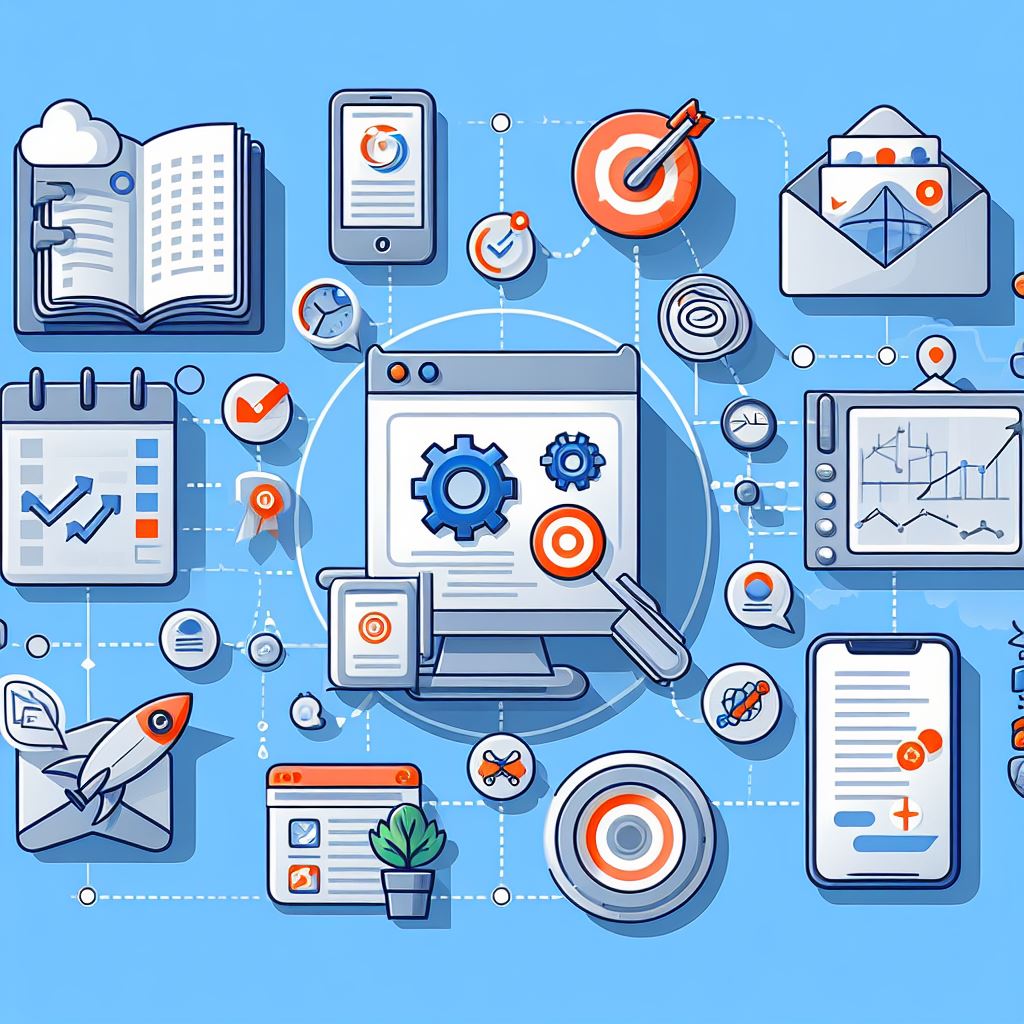
Une approche intéressante selon moi au-delà de l’aspect unitaire des fonctionnalités serait de les utiliser de manière combinée. Par exemple, en générant un compte-rendu à partir d’un transcript Teams, qui affecte les tâches aux différents acteurs et envoie (ou mieux dépose sur un espace partagé) le compte-rendu.
Chez SmartView, nous privilégions une approche basée sur les usages plutôt que sur les outils et CoPilot n’échappe selon moi pas à la règle. Il parait sain d’identifier les usages à améliorer (prise de notes, rédaction de messages, résumé, etc…) plutôt que de vouloir améliorer un ou plusieurs outils existants.
Enfin, tout n’est pas parfait avec CoPilot pour Microsoft 365, loin de là. La liste des améliorations que l’on aimerait voir fera d’ailleurs l’objet d’un prochain article.
Comment estimer la valeur ajoutée de l’outil
On a vu qu’il y avait bon nombre de fonctionnalités, dont certaines vont vous apporter de la valeur, et d’autres un peu moins. L’approche que nous allons utiliser pour estimer la valeur ajoutée de CoPilot est basée sur le temps économisé. Selon l’INSEE, en 2019, le coût du travail d’un individu en France est de 36,60 € par heure travaillée (cf : Coût du travail et salaires − Les entreprises en France | Insee). On va se baser sur ce chiffre, même si le coût peut varier énormément d’un individu à l’autre. La licence CoPilot pour Microsoft 365 (28,10€ / utilisateur / mois), correspond donc à 46 minutes de travail du « salarié français moyen ».
NB : Il ne s’agit ici par d’arithmétique pure, mais d’extrapolations permettant d’établir des ordres de grandeur.

Au-delà de 46 minutes gagnées par mois, l’investissement devient rentable. Il nous reste donc à identifier les cas d’usage permettant les plus gros gains de temps. Il va de soi que ces cas d’usage vont varier en fonction du métier et des habitudes de travail. Je vais en lister 6 qui me paraissent pertinents, à titre individuel je précise, dans le métier de consultant.
- Résumé de réunion automatique dans Teams : pour moi, c’est le plus gros gain de temps. Je passe environ la moitié de mon temps de travail en meeting (ateliers et formations en ligne, réunions diverses). C’est souvent difficile d’être acteur d’une réunion et de prendre des notes en même temps. Il reste évidemment un travail de relecture et de retouche, mais le gain de temps est réel.
- Mise en forme de page OneNote : c’est clairement la continuité de l’usage précédent. Je génère mes notes dans Teams, je les colle dans un OneNote partagé en automatisant la mise en forme. En imaginant qu’on gagne seulement 5 minutes par compte-rendu, au bout de 10 comptes-rendus, les 46 minutes sont atteintes.
- Résumé de fil de discussion dans Outlook : si, comme moi, vous n’ouvrez votre messagerie que 2-3 fois dans la journée, il doit vous arriver de recevoir des fils de mails à rallonge sur lesquels il est difficile de s’y retrouver (encore plus quand on rentre de congés). Le résumé de fil de discussion permet de synthétiser cette lecture souvent fastidieuse.
- Formatage automatique de colonnes dans Excel : j’adore mettre des couleurs dans mes classeurs Excel. Cela me permet d’y voir plus clair. Concrètement, ce n’est à chaque fois que quelques secondes de gagnées. Mais ça compte dans la balance.
- Création de formule DAX dans Power BI Desktop : celle-ci, je l’utilise un peu moins souvent, mais ne pas trouver la bonne formule DAX (ou Excel d’ailleurs), c’est clairement le genre de situation qui peut faire perdre de précieuses minutes. A l’inverse du cas d’usage précédent, cela arrive moins souvent, mais le gain unitaire est plus gros.
- Reformulation Word (ou Outlook, ou Teams) : C’est assez frustrant lorsqu’on écrit un message important de ne pas réussir à trouver les mots justes, et de buter sur la bonne formulation avec le bon ton. Le gain de temps est peut-être plus subtil, mais l’impact existe également sur la qualité du message.
Pour le métier de consultant, je pense donc que CoPilot est plutôt un investissement cohérent. De manière plus générale, CoPilot pour Microsoft 365 apporte principalement de la valeur aux travailleurs qui génèrent beaucoup de documents.
Et vous, combien de temps pensez-vous pouvoir gagner avec CoPilot ?
Vous souhaitez vous former sur CoPilot pour Microsoft 365. SmartView vous propose une formation « CoPilot pour Microsoft 365 – L’essentiel ».
Vous vous posez d’autres questions comme :
- Comment acheter CoPilot pour Microsoft 365 ?
- Quels sont les prérequis au déploiement de CoPilot pour Microsoft 365 ?
- Quelle est la bonne stratégie à adopter pour un déploiement optimal de CoPilot pour Microsoft 365 ?

